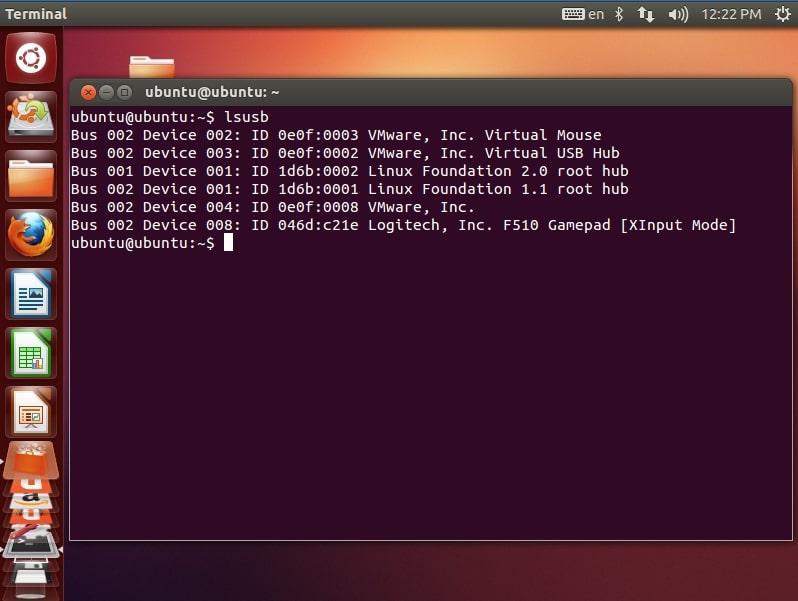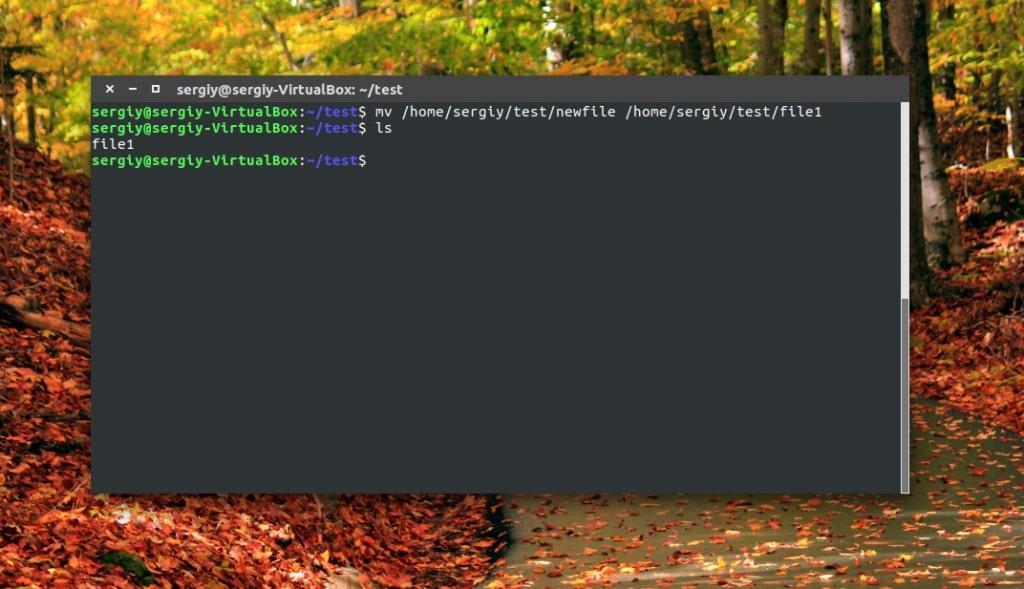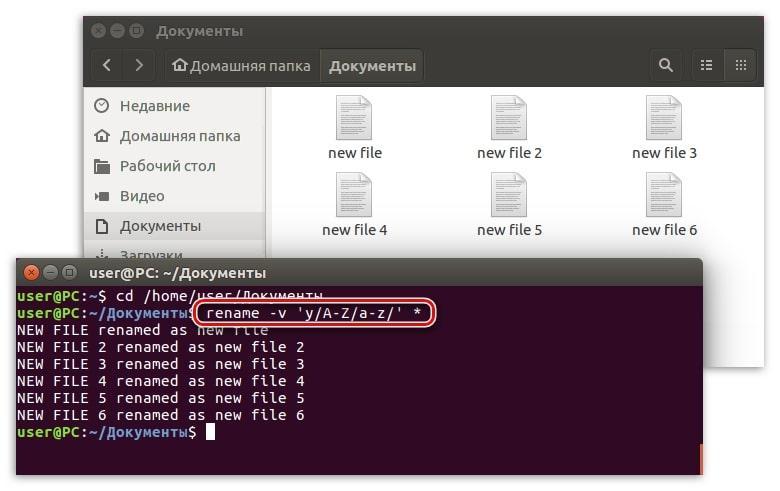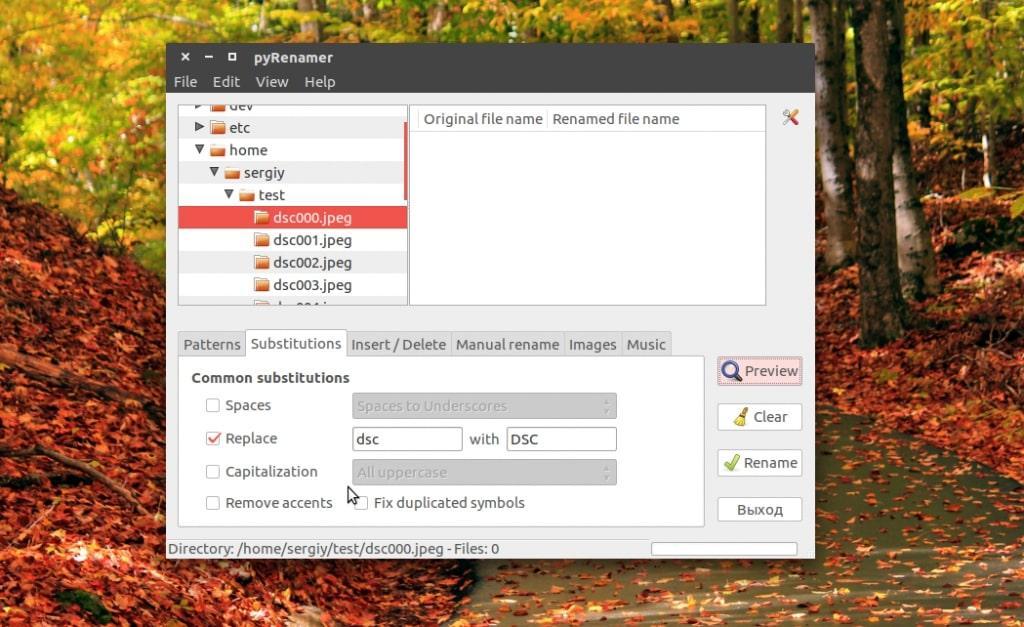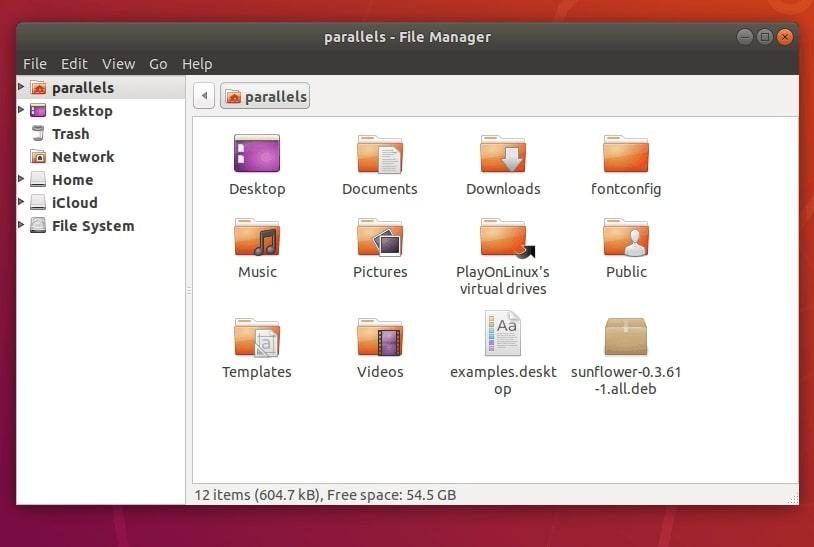- Как переименовать каталоги в Linux
- Переименование каталогов
- Переименование нескольких каталогов
- Переименование нескольких каталогов с помощью mv
- Переименование нескольких каталогов с rename
- Выводы
- Как переименовать папку Linux
- Как переименовать папку в Linux
- 1. Файловый менеджер
- 2. Команда mv
- 3. Команда rename
- 4. Скрипт Bash
- 5. Команда find
- 6. Утилита gio
- Выводы
- Как переименовать файл или папку в терминале Linux
- Короткий ответ
- Команда mv
- Как на Linux переименовать файл через терминал
- Как изменить название файла на Линукс через терминал с помощью «mv»
- Переименование файла в Linux с помощью команды «rename»
- Использование pyRenamer для смены названия файлов на OC Linux
- Как поменять название files в Linux через файловый менеджер
Как переименовать каталоги в Linux
Переименование каталогов — одна из самых основных операций, которые вам часто приходится выполнять в системе Linux. Вы можете переименовывать каталоги из файлового менеджера графического интерфейса с помощью пары щелчков мышью или с помощью терминала командной строки.
В этой статье объясняется, как переименовывать каталоги с помощью командной строки.
Переименование каталогов
В Linux и Unix-подобных операционных системах вы можете использовать команду mv (сокращение от move) для переименования или перемещения файлов и каталогов из одного места в другое.
Синтаксис команды mv для перемещения каталогов следующий:
Например, чтобы переименовать каталог dir1 в dir2 вы должны запустить:
При переименовании каталогов вы должны указать ровно два аргумента для команды mv . Первый аргумент — это текущее имя каталога, а второй — новое имя.
Важно отметить, что если dir2 уже существует, dir1 перемещается в каталог dir2 .
Чтобы переименовать каталог, которого нет в текущем рабочем каталоге, необходимо указать абсолютный или относительный путь:
Переименование нескольких каталогов
Переименование одного каталога — простая задача, но переименование сразу нескольких каталогов может быть проблемой, особенно для новых пользователей Linux.
Одновременное переименование нескольких каталогов требуется редко.
Переименование нескольких каталогов с помощью mv
Команда mv может переименовывать только один файл за раз. Однако его можно использовать в сочетании с другими командами, такими как find или внутренние циклы, для одновременного переименования нескольких файлов.
Вот пример, показывающий, как использовать цикл for в Bash for добавления текущей даты к именам всех каталогов в текущем рабочем каталоге:
Давайте проанализируем код построчно:
- Первая строка создает цикл и выполняет итерацию по списку всех файлов.
- Вторая строка проверяет, является ли файл каталогом.
- Третья строка добавляет текущую дату в каждый каталог.
Вот решение той же задачи с использованием mv в сочетании с find :
Команда find передает все каталоги в mv один за другим с помощью параметра -exec . Строка <> — это имя обрабатываемого в данный момент каталога.
Как вы можете видеть из примеров, переименование нескольких каталогов с помощью mv — непростая задача, поскольку для этого требуется хорошее знание сценариев Bash.
Переименование нескольких каталогов с rename
Команда rename используется для переименования нескольких файлов и каталогов. Эта команда более сложна, чем mv поскольку требует базовых знаний регулярных выражений.
Есть две версии команды rename с разным синтаксисом. Мы будем использовать Perl-версию команды rename . Файлы переименовываются в соответствии с заданным регулярным выражением Perl .
В следующем примере показано, как заменить пробелы в именах всех каталогов в текущем рабочем каталоге символами подчеркивания:
На всякий случай передайте параметр -n для rename чтобы выводить имена переименовываемых каталогов без их переименования.
Вот еще один пример, показывающий, как преобразовать имена каталогов в нижний регистр:
Выводы
Мы показали вам, как использовать команды mv для переименования каталогов.
Если у вас есть какие-либо вопросы или отзывы, не стесняйтесь оставлять комментарии.
Источник
Как переименовать папку Linux
Переименовать папку в Linux не намного сложнее, чем переименовать файл. Вы можете сделать это в графическом интерфейсе или с в терминале с помощью нескольких команд. Как и для других задач в Linux для этой существует множество способов решения.
Можно переименовать не просто одну папку, а выбрать стразу несколько и настроить для них массовое переименование. Вы можете использовать команду mv, rename, а также утилиту find для массового переименования. Но сначала давайте поговорим о том как всё это сделать в файловом менеджере.
Как переименовать папку в Linux
1. Файловый менеджер
Самый простой способ переименовать папку — в файловом менеджере. Например, для Ubuntu это Nautilus. Откройте файловый менеджер и кликните правой кнопкой мыши по нужной папке. В контекстном меню выберите Переименовать:
Затем просто введите новое имя:
После нажатия клавиши Enter папка будет переименована.
2. Команда mv
Команда mv предназначена для перемещения файлов в другое место, однако её можно без проблем использовать чтобы переименовать папку или файл не перемещая его никуда. По сути, если файл или папка перемещается в пределах одного раздела диска, то на самом деле они просто переименовываются, а физически остаются на том же месте. Синтаксис:
$ mv старое_имя новое_имя
Чтобы переименовать папку
/Музыка/Папка 1 в Папка 11 используйте:
Если в имени файлов есть пробелы, то путь к файлу следует взять в кавычки. После выполнения этой команды папка будет переименована:
Обратите внимание, что слеш в конце папки назначения писать нельзя, иначе, ваша папка будет перемещена в указанную папку, если такая существует.
3. Команда rename
Команду rename можно использовать аналогично mv, только она предназначена специально для переименования файлов и папок поэтому у неё есть несколько дополнительных возможностей. Синтаксис команды следующий:
$ rename регулярное_выражение файлы
Но прежде всего программу надо установить:
sudo apt install rename
Самый простой пример, давайте заменим слово «Папка» на «Dir» во всех папках:
Можно пойти ещё дальше и использовать регулярное выражение чтобы заменить большие буквы в названиях на маленькие:
Чтобы не выполнять действия, а только проверить какие папки или файлы собирается переименовывать команда используйте опцию -n:
4. Скрипт Bash
Для массового переименования папок можно использовать скрипт на Bash с циклом for, который будет перебирать все папки в директории и делать с ними то, что нужно. Вот сам скрипт:
#!/bin/bash
for dir in *
do
if [ -d «$dir» ]
then
mv «$
fi
done
Этот скрипт добавляет слово _new для всех папок в рабочей директории, в которой был он был запущен. Не забудьте дать скрипту права на выполнение перед тем, как будете его выполнять:
chmod ugo+x dir_rename.sh
5. Команда find
Массовое переименование папок можно настроить с помощью утилиты find. Она умеет искать файлы и папки, а затем выполнять к найденному указанную команду. Эту особенность программы можно использовать. Давайте для всех папок, в имени которых есть dir добавим слово _1. Рассмотрим пример:
find . -name «Dir*» -type d -exec sh -c ‘mv «<>» «<>_1″‘ \;
Утилита ищет все папки, в имени которых есть слово Dir, затем добавляет с помощью mv к имени нужную нам последовательность символов, в данном случае единицу.
6. Утилита gio
Утилита gio позволяет выполнять те же действия что и с помощью обычных утилит mv или rename, однако вместо привычных путей, можно использовать пути GVFS. Например: smb://server/resource/file.txt. Для переименования папки можно использовать команду gio move или gio rename. Рассмотрим пример с move:
Переименование папки Linux выполняется аналогично тому, как это делается с помощью mv.
Выводы
В этой небольшой статье мы рассмотрели как переименовать папку Linux. Как видите, для этого существует множество способов и всё делается достаточно просто.
Источник
Как переименовать файл или папку в терминале Linux
Наверняка многие новички пришедшие в linux сейчас могут удивиться, но в данной ОС не существует отдельной команды отвечающей исключительно за переименование файлов и каталогов. Поэтому, при необходимости выполнения такой простой задачи могут возникнуть трудности.
Но к счастью, естественно, разработчики не обделили нас возможностью заменять имена файлов и папок в нашей системе. Просто делается это через утилиту перемещения. Да, для того чтобы изменить имя файла нужно переместить его используя новое название.
Короткий ответ
Как переименовать файл или папку? С помощью команды mv:
Команда mv
Для того, чтобы сменить имя файла или каталога используется команда mv. Мы просто перемещаем объект указывая новое название. Причем сделать это можно как в текущем каталоге, так и сразу переместив его в любой другой по необходимости.
Для примера переименуем файл ./1.txt в ./1_bak.txt:
Откроем терминал и создадим файл 1.txt:
А теперь переименуем его:
Опять проверяем результат с помощью команды ls:
Как видно на скриншоте выше в результате файл был переименован из 1.txt в 1_bak.txt и наша задача была выполнена. По такому же принципу происходит и переименование каталогов (папок).
А если необходимо при этом переместить файл или каталог в другое место, то в качестве второго аргумента можно указать новый путь и название, например команда
переименует файл и переместит его по пути /home/mike.
Если вторым аргументом команды при переименовании/переносе файла указать только путь к существующему каталогу, то файл будет перемещен с сохранением своего имени.
При переименовании каталога есть одна тонкость, если мы укажем вторым аргументом только уже существующий путь, то каталог будет перемещен в него со своим именем, а если укажем путь и новое название то каталог будет перемещен по данному пути с заменой имени.
Источник
Как на Linux переименовать файл через терминал
На операционной системе Linux Ubuntu можно переименовать тот или иной файл, папку несколькими способами. Самые распространённые из них описаны в данной статье.
Как изменить название файла на Линукс через терминал с помощью «mv»
Терминал на этой операционке представляет собой встроенное средство, консоль для реализации тех или иных команд с целью повлиять на функционирование системы.
Внешний вид терминала на операционных системах Linux
Команда «mv» Linux позволяет перемещать файлы между разными директориями, а также изменять их имена. С её помощью можно в кратчайшие сроки справиться с поставленной задачи, не прилагая особых усилий.
У данной команды есть несколько возможностей. Её синтаксис выглядит следующим образом:
- «-i». Такая опция предоставляет пользователю стационарного компьютера или ноутбука разрешение, когда он хочет заменить те или иные файлы;
- «-n». Данная приписка запрещает заменять элементы, объекты, которые уже существуют;
- «-v». Предоставляет подробную статистику о всех действиях, совершённых с файлом.
Принцип работы команды «mv» через терминал на Линуксe удобнее рассмотреть, когда уже созданы в папке «Документы» два файла. К примеру, «Документ 1» и «Документ 2». В такой ситуации алгоритм переименовывания будет разделён на несколько этапов:
- Зажать на клавиатуре ПК кнопки «Ctrl + Alt + T» для запуска терминала операционной системы.
- Найти строку с мигающим курсором.
- Вбить сочетание «mv -v «Старый документ» «Новый документ».
- Нажать «Enter» для подтверждения действия и дождаться завершения процедуры.
- Убедиться, что выбранный файл действительно поменял название в папке назначения.
Переименование элементов на операционке Линукс с помощью команды «mv»
Обратите внимание! Папку, в которой располагается нужный файл, рекомендуется открывать именно в терминале, иначе достигнуть положительного результата не получится. Переименовать файл Линукс также возможно через маску подсети.
Переименование файла в Linux с помощью команды «rename»
Linux «rename» file — это очередная команда, предназначенная для смены названия сразу нескольких файлов. С её помощью пользователь также сможет сменить только часть имени элемента. Команда «mv» не предоставляет таких возможностей.
«Rename» имеет несколько немаловажных опций, которые пригодятся многим пользователям ПК:
- «-v». Как и в предыдущем случае, выводит сведения об обработанных ранее файлах;
- «-n». Позволяет предварительно ознакомиться с изменениями, которые пользователь хочет внести, чтобы продемонстрировать их в действии;
- «-f». Переименовывает сразу все объекты дистрибутива принудительно.
Принцип изменения названия файлов, их переименовывания на основе команды «rename» разделяют на несколько этапов, каждый из которых заслуживает подробного описания для полного понимания:
- Запустить терминал по рассмотренной в предыдущем разделе схеме.
- В строку «User@PC» вписать фразу «rename -v s/старый/новый/». Содержимое слэшев необходимо заполнить действующими названиями файлов, которые пользователь компьютера решил поменять.
- Нажать «Enter» и дождаться окончания процедуры. После проведения представленных выше манипуляций перезапускать устройство не обязательно. Достаточно закрыть терминал операционки и убедиться в принятии изменений.
Процесс смены имени директории в терминале OC Linux с использованием команды «rename»
Обратите внимание! С использованием команды «rename» у юзера ПК на Линуксе появляется возможность не только переименовывать файлы, но и менять их расширение.
Использование pyRenamer для смены названия файлов на OC Linux
PyRenamer — специальное программное обеспечение для выполнения поставленной задачи. Данное ПО не входит в список стандартных приложений операционной системы, поэтому его придётся скачивать с репозитория. В общем виде процедуру изменения имени файлов в следующем пошаговом алгоритме:
- Открыть ранее скачанную программу.
- Указать путь к нужному каталогу с файлами, нажав на соответствующую кнопку в левой части представленного интерфейса приложения. Когда директория определится, в центральной части окошка будет представлено её содержимое, т. е все файлы.
- Переключиться на раздел «Substitutions», тапнув по нему левой клавишей компьютерного манипулятора.
- Сделать содержимое директории активным. Для этого пользователю потребуется поставить галочку напротив строки «Replace».
- В строке «Replace» будут представлены два поля, разделённых словом «with». Чтобы переименовать файл, надо будет выделить его в директории, тапнув ЛКМ по соответствующей строчке, а затем заполнить эти поля.
- В первое поле необходимо записать старое имя файла, т. е. то, которое ему уже присвоено, а во второе — новое название.
Внешний вид утилиты PyRenamer для операционных систем семейства Линукс
Обратите внимание! После выполнения представленных выше манипуляций все изменения примутся автоматически, и пользователю останется только закрыть PyRenamer. Проверить смену имени можно будет, перейдя в файловый менеджер.
Как поменять название files в Linux через файловый менеджер
Данный метод, который позволяет на Linux переименовать файл, считается одним из самых простых и понятных и носит массовый характер. В нём сможет разобраться каждый пользователь, даже новичок. Для успешного выполнения задачи рекомендуется действовать по стандартному алгоритму:
- Запустить файловый менеджер операционной системы. Для этого надо будет открыть приложение «Компьютер» на рабочем столе и переключиться на вкладку «Документы» в графе параметров слева окошка.
- Появится список всех файлов, в котором пользователю потребуется отыскать нужный элемент и тапнуть по нему правой клавишей манипулятора.
- В меню контекстного типа найти строку «Переименовать» и щёлкнуть по ней ЛКМ.
- Внизу под документом отобразится специальное поле для внесения изменений, при этом действующее имя выделится. Теперь пользователю останется только стереть символы и придумать новое название, набрав его с клавиатуры.
- После смены имени нажать на «Enter» для окончательного применения внесённых изменений.
Обратите внимание! По рассмотренному выше алгоритму также можно переименовать папку Linux, приложение, находящееся на рабочем стол компьютера.
Внешний вид файлового менеджера на OC Linux
Таким образом, команды, вводимые в терминале на ОС Линукс, позволяют сменить название того или иного файла, директории. Однако поменять название проще с помощью файлового менеджера. На основе представленной выше информации любой пользователь сможет понять, как сменить имя директории на Линукс.
Источник